アップデートの設定
アップデートの設定オプションは、[アップデート]の下の[詳細設定]ツリー(F5キー)から使用できます。このセクションでは、アップデートサーバやそれらのサーバの認証データなど、アップデート用の設定情報を指定します。
アップデートファイルを正しくダウンロードするには、全てのアップデートパラメータを正しく入力することが重要です。ファイアウォールを使用している場合は、ESETプログラムがインターネットとの通信(HTTPS通信)を許可されていることを確認してください。 |
 基本
基本
現在使用中のアップデートプロファイルは、既定のアップデートプロファイルを選択ドロップダウンメニューに表示されます。
新しいプロファイルを作成するには、プロファイルセクションを参照してください。
アップデート通知を設定する – 編集をクリックすると、表示されるアプリケーション通知を選択できます。通知がデスクトップに表示されるか、電子メールで送信されるかどうかを選択できます。
モジュールアップデートを試行するときに問題が発生した場合は、アップデートキャッシュをクリアの横のクリアをクリックして、一時アップデートファイルとキャッシュを消去します。
古い検出エンジンアラート
最大検出エンジン経過時間を自動的に設定 - 検出エンジンが期限切れに設定されるまでの最大時間(日数)を設定できます。最大検出エンジン経過時間(日数)の既定値は7です。
モジュールロールバック
検出エンジン/プログラムモジュールの新規アップデートが不安定であったり破損している疑いのある場合、前のバージョンにロールバックし、設定した期間中のアップデートを無効にできます。
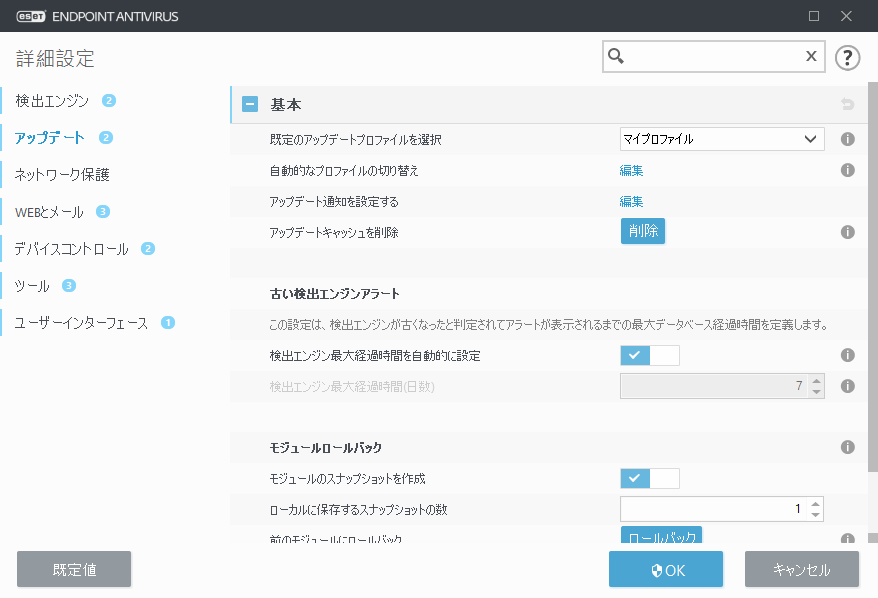
 プロファイル
プロファイル
さまざまなアップデートの設定用およびアップデートタスク用のアップデート プロファイルを作成できます。アップデートプロファイルを作成することは、常時変わるインターネット接続のプロパティに合わせて代替プロファイルが必要なモバイルユーザーにとって特に便利です。
[編集するプロファイルを選択]ドロップダウンメニューには、現在選択されているプロファイルが表示されます。これは、既定では[マイプロファイル]に設定されます。
新しいプロファイルを作成するには、[プロファイルのリスト]の横の[編集]をクリックし、[プロファイル名]フィールドに自分の名前を入力して、[追加]をクリックします。
更新
既定では、[アップデートの種類]が[定期アップデート]に設定され、最低限のネットワークトラフィックでアップデートファイルがESETサーバーから自動的にダウンロードされます。テストモードのアップデート([テストモード]オプション)は、徹底的な内部テストを経てリリースされ、近いうちに一般に公開されるアップデートです。テストモードを有効にすることで、最新の保護機能や修正プログラムを利用することができます。ただし、テストモードは常に安定しているとは限りません。最大限の可用性と安定性が必要な実働サーバーやワークステーションでは決して使用しないでください。[遅延アップデート]を使用すると、12時間以上の遅延のある最新バージョンのウイルスデータベース(つまり、実際の環境でテスト済みであって、そのため安定しているとみなされるデータベース)を提供する特別なサーバーからアップデートできます。
アップデート配信最適化を有効にする – 有効にすると、CDN (コンテンツ配信ネットワーク)からアップデートファイルをダウンロードできます。この設定を無効にすると、専用ESETアップデートサーバーが過負荷状態になったときに、ダウンロードが中断され、速度が低下する場合があります。ファイアウォールによってESETアップデートサーバーIPアドレスへのアクセスのみに制限されているときや、CDNサービスへの接続が動作していないときに無効にすると役立ちます。
アップデートをダウンロードする前に確認する - アップデートファイルのダウンロードを確認または拒否できる通知が表示されます。アップデートファイルのサイズがアップデートファイルが次のサイズより大きい場合確認する(kB)フィールドに指定した値より大きい場合、確認ダイアログが表示されます。アップデートファイルのサイズが0 KBの場合は、常に確認ダイアログが表示されます。
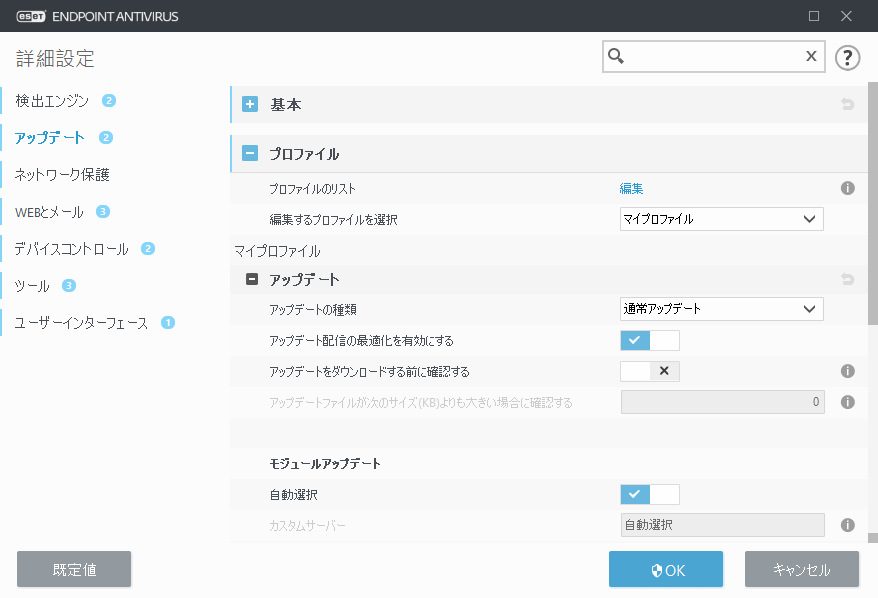
モジュールアップデート
自動選択オプションが既定で有効です。カスタムサーバーオプションは、アップデートファイルが保存される場所です。ESETアップデートサーバーを使用するときには、既定のオプションを選択することをお勧めします。
検出定義のより頻繁なアップデートを有効にする –検出定義のアップデート間隔が短くなります。この設定を無効にすると、検出率に悪影響を及ぼす場合があります。
リムーバブルメディアからモジュールのアップデートを許可する - 作成されたミラーが含まれる場合は、リムーバブルメディアからアップデートできます。[自動]が選択されている場合、アップデートはバックグラウンドで実行されます。アップデートダイアログを表示する場合は、[常に確認する]を選択します。
ローカルのHTTPサーバー、つまりミラーを使用する場合は、アップデートサーバーを
http://コンピューター名またはIPアドレス:2221
SSLを使用するローカルのHTTPサーバーを使用する場合は、アップデートサーバーを
https://コンピューター名またはIPアドレス:2221
ローカル共有フォルダを使用する場合は、アップデートサーバーを次のように設定してください。
\\コンピューター名またはIPアドレス\共有フォルダー
上記の例で指定されたHTTPサーバーポート番号は、HTTP/HTTPSサーバーがリスニングするポートによって異なります。 |
製品のアップデート
製品のアップデートを参照してください。
接続オプション
接続オプションを参照してください。
配布用アップデート
アップデートミラーを参照してください。
